Cara Menggunakan Pen Tool di Photoshop
Diterbitkan: 2021-12-14Dengan semua alat seleksi otomatis Photoshop yang didukung oleh Adobe Sensei, teknologi kecerdasan buatan Adobe yang kuat, Anda mungkin berpikir masa kejayaan alat Pen sudah lama berlalu.
Masih ada alasan bagus mengapa mempelajari cara menggunakan alat pena di Photoshop direkomendasikan oleh sebagian besar desainer berpengalaman. Bahkan setelah bertahun-tahun diperbarui, alat Pena tetap menjadi salah satu cara terbaik untuk membuat pilihan yang tepat dan bersih.
Dengan beberapa alat Pena dan pengaturan yang berbeda untuk dipilih, tugas mempelajari cara menguasainya mungkin tampak menakutkan. Namun, semudah mengetahui alat Pena yang tepat untuk dipilih untuk pekerjaan itu.
Mari kita mulai dengan mencari tahu apa sebenarnya Pen tool itu.
Daftar isi:
- Apa itu Pen Tool di Photoshop?
- Lima Alat Pena di Photoshop
- Cara Membuat Seleksi Menggunakan Pen Tool
- Cara Membuat Stroke Menggunakan Pen Tool
- Cara Membuat Bentuk Menggunakan Pen Tool
Apa itu Pen Tool di Photoshop?
Alat Pen di Photoshop dapat membuat pilihan dan bentuk vektor. Menggunakan alat Pen, Anda membuat jalur yang dihubungkan oleh jangkar. Anda kemudian dapat mengonversi jalur menjadi pilihan, goresan, atau bentuk.
Jalur yang dibuat oleh alat Pen berbasis vektor, bukan berbasis piksel. Ini berarti Anda dapat membuat dan menyesuaikan jalur tanpa menurunkan kualitasnya. Jika menggunakan jalur untuk membuat goresan, goresan akan berbasis piksel, tetapi jalur akan tetap ada hingga dihapus.
Namun, Anda dapat mengubah jalur menjadi bentuk vektor dan juga sebaliknya. Jalur tidak akan muncul dalam gambar saat diekspor, jika tidak diubah menjadi bentuk, goresan, atau lainnya.
Lima Alat Pena di Photoshop
Ada beberapa alat Pena yang berbeda di Photoshop, masing-masing unggul dalam gaya kreatif atau kasus penggunaan yang berbeda. Anda dapat menggunakan tombol Shift + P untuk menelusuri alat lain di grup Pena.
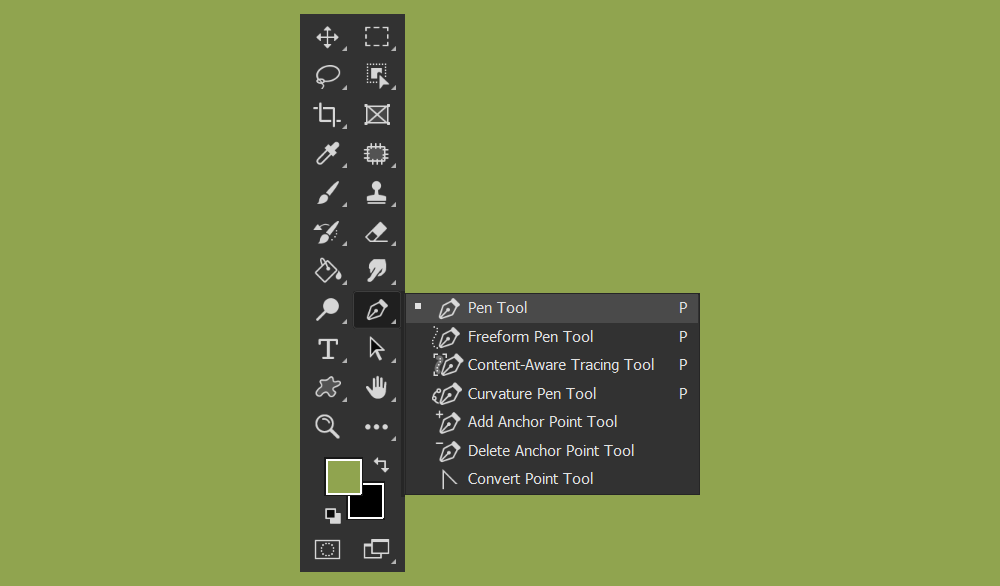
1. Alat Pena Standar — Alat Pena standar memungkinkan Anda membuat segmen lengkung dan lurus dengan presisi tak tertandingi. Ini ideal untuk mengekstrak subjek manusia atau objek dengan tepi yang halus. Ini adalah alat Pen yang paling umum digunakan dan yang saya sarankan untuk dipelajari terlebih dahulu.
2. Alat Pena Bentuk Bebas — Alat Pena Bentuk Bebas memungkinkan Anda membuat jalur seolah-olah Anda sedang menggambar menggunakan alat Pensil. Ini ideal untuk membuat bentuk bebas seperti pusaran atau desain abstrak lainnya.
3. Alat Pena Curvature — Alat Pena Curvature secara eksplisit dirancang untuk membantu membuat jalur melengkung. Anda dapat menggunakan alat Pena Curvature untuk membuat pilihan dan ekstraksi. Ini sering dianggap lebih intuitif daripada alat Pena Standar. Ini unggul dalam membuat bentuk, jalur, dan desain seperti skrip.
4. Alat Pena Magnetik — Alat Pena Magnetik membuat jalur yang menempel ke tepi objek atau subjek yang ditolak. Berbeda dengan alat pena lainnya, alat ini tidak ditemukan di grup alat Pen. Anda dapat menemukan alat Pena Magnetik di bilah opsi alat Pena Bentuk Bebas.
5. Alat Pelacakan Sadar Kontak — Alat Pelacakan Sadar Kontak membuat jalur otomatis, menelusuri tepi keras dan piksel yang ditentukan. Berbeda dengan alat Pena Magnetik, Anda tidak menyeret Pena Content-Aware. Saat ini, Anda perlu mengaktifkan alat Content-Aware Tracing dengan masuk ke Preferences > Technology Previews > Enable Content-Aware Tracing tool.
Sekarang setelah kita membahas alat Pen yang berbeda, mari kita lihat membuat bentuk, pilihan, dan goresan.
Cara Membuat Seleksi Menggunakan Pen Tool
Pertama, mari kita bahas cara membuat seleksi menggunakan Pen tool di Photoshop menggunakan Pen tool default, karena ini adalah yang paling serbaguna dari semua jenis Pen. Ini juga salah satu yang kemungkinan besar akan Anda jangkau dan bisa dibilang yang paling sulit untuk dipahami, jadi menguasai Pena Standar berarti semua jenis Pena lainnya akan menjadi lebih mudah.
Langkah 1: Atur Pena ke Jalur
Dengan alat Pena Standar aktif, lihat ke bilah Opsi atas dan pastikan itu disetel ke Jalur.

Langkah 2: Tempatkan Titik Jangkar Pertama Anda
Pilih titik awal, dan klik untuk menempatkan jangkar. Kami akan berputar-putar kembali ke jangkar ini ketika jalan kami siap untuk diselesaikan.

Langkah 3: Buat Titik Jangkar dan Jalur Kedua
Tempatkan jangkar lain lebih jauh ke bawah tepi objek yang Anda ekstrak.
Sebuah jalan akan dibuat antara dua jangkar. Jalan akan mulai lurus. Tarik jangkar untuk menyesuaikan jalur, sehingga menguraikan tepi objek.

Langkah 4: Sesuaikan Pegangan Jangkar
Bergantung pada tepi objek yang Anda ekstrak, Anda mungkin perlu menyesuaikan pegangan jangkar saat ini sebelum menempatkan jangkar berikut.
Anda dapat melakukan ini dengan menahan Alt lalu menyeret gagangnya. Pegangan jangkar mempengaruhi arah jangkar akan pergi.
Trik yang saya pelajari adalah membawa pegangan yang paling dekat dengan mouse Anda ke dalam dan melewati titik jangkar.

Langkah 5: Selesaikan Jalan
Tempatkan lebih banyak jangkar, pastikan jalur yang berdampingan menguraikan subjek Anda sampai Anda mencapai titik jangkar awal Anda.
Anda dapat membatalkan dan mengulang penempatan titik jangkar, menggunakan Control + Z untuk membatalkan dan Shift + Control + Z untuk mengulang.
Anda dapat menambah dan menghapus jangkar tertentu menggunakan alat Tambah Titik Jangkar dan Hapus Titik Jangkar yang ditemukan di grup alat Pena.
Selesaikan jalur dengan mengklik titik jangkar awal. Jangkar putih akan berubah menjadi biru, mengonfirmasi bahwa jalur telah ditutup.

Langkah 6: Buat Seleksi
Anda dapat mengubah jalur menjadi pilihan menggunakan tiga metode berbeda:
- Pertama, Anda bisa klik kanan > Create Selection.
- Kedua, Anda dapat memilih tombol Pilihan di menu Opsi atas.
- Ketiga, Anda dapat menekan Ctrl + Enter/Command + Return untuk mengubah jalur menjadi pilihan.

Langkah 7: Hapus atau Tutup Seleksi
Anda dapat menghapus apa yang ada di seleksi atau menambahkan Layer Mask ke layer objek untuk mengekstrak objek.

Topeng akan mengambil bentuk seleksi. Bergantung pada bagaimana Anda membuat jalur, Anda mungkin perlu membalikkan seleksi atau layer mask untuk mengungkapkan subjek.

Cara Membuat Stroke Menggunakan Pen Tool
Membuat goresan dengan alat Pen berguna untuk pengeditan gambar dan desain grafis. Tepi yang dibuat oleh jalur yang dihasilkan akan lebih halus, lebih lurus, atau lebih presisi daripada yang mungkin bisa Anda gambar dengan tangan. Ia bahkan dapat mensimulasikan tekanan pena jika Anda tidak memiliki tablet gambar. Untungnya, ini juga mudah dilakukan.
Langkah 1: Atur Pena ke Jalur
Seperti sebelumnya, kami ingin memastikan Pen tool kami disetel ke jalur dan lapisan yang ingin kami tambahkan goresan dipilih.

Langkah 2: Buat Jalur Anda
Mari beralih ke alat pena Curvature. Tidak seperti Pena lainnya, alat Pena Curvature tidak bergantung pada pegangan jangkar, membuatnya lebih mudah digunakan, dan ideal untuk membuat font skrip, seperti yang kita lihat di bawah.
Tempatkan jangkar, tempatkan jangkar kedua, lalu sesuaikan jalur dan jangkar hanya dengan mengklik dan menyeret.
Ulangi ini sampai desain Anda selesai.
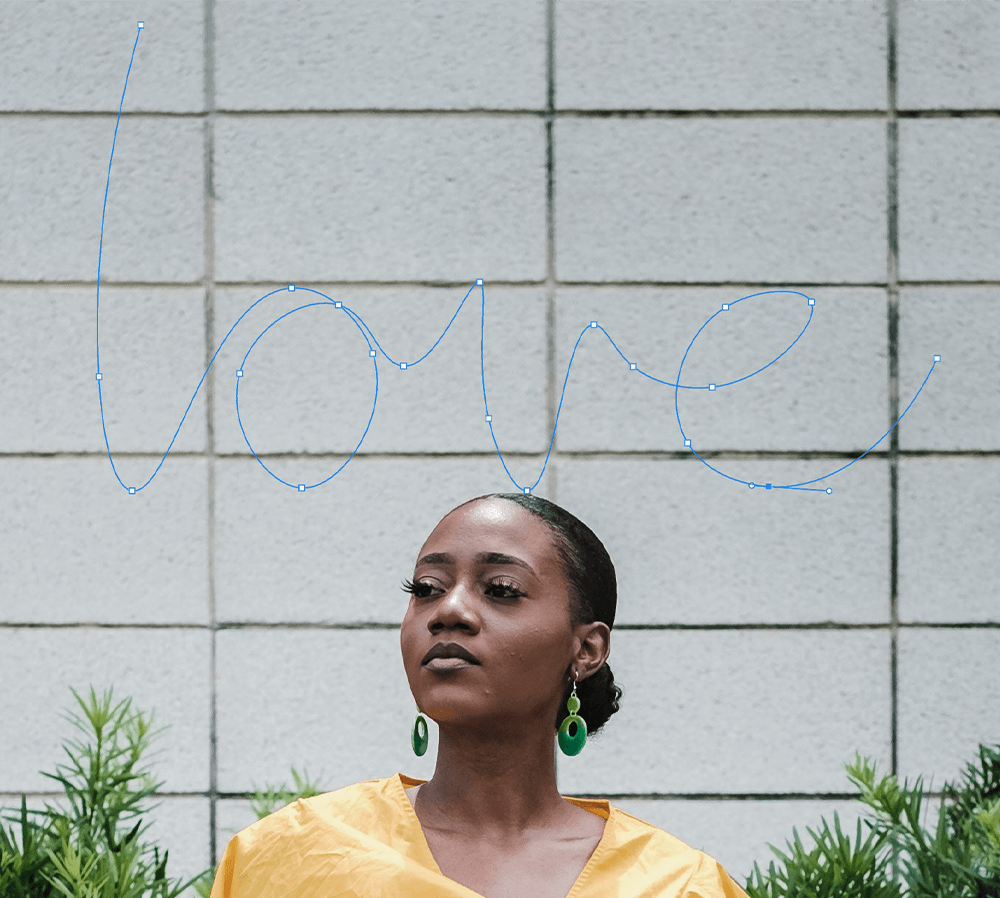
Langkah 3: Buat Stroke Anda
Beralih ke alat Brush, dan pilih ujung kuas yang Anda inginkan untuk menjadi goresan. Ini bisa berupa ujung kuas apa saja.
Selanjutnya, atur warna Foreground ke warna yang Anda inginkan untuk goresannya.
Sekarang, Klik Kanan > Stroke Path, dan atur Tool ke Brush. Jika Anda ingin garis Anda meruncing, Anda dapat memeriksa Simulasikan Tekanan Pena. Jika Anda akan membuat garis yang seragam, biarkan tidak dicentang.
Setelah goresan ditempatkan, Anda dapat Klik kanan > Hapus Jalur.
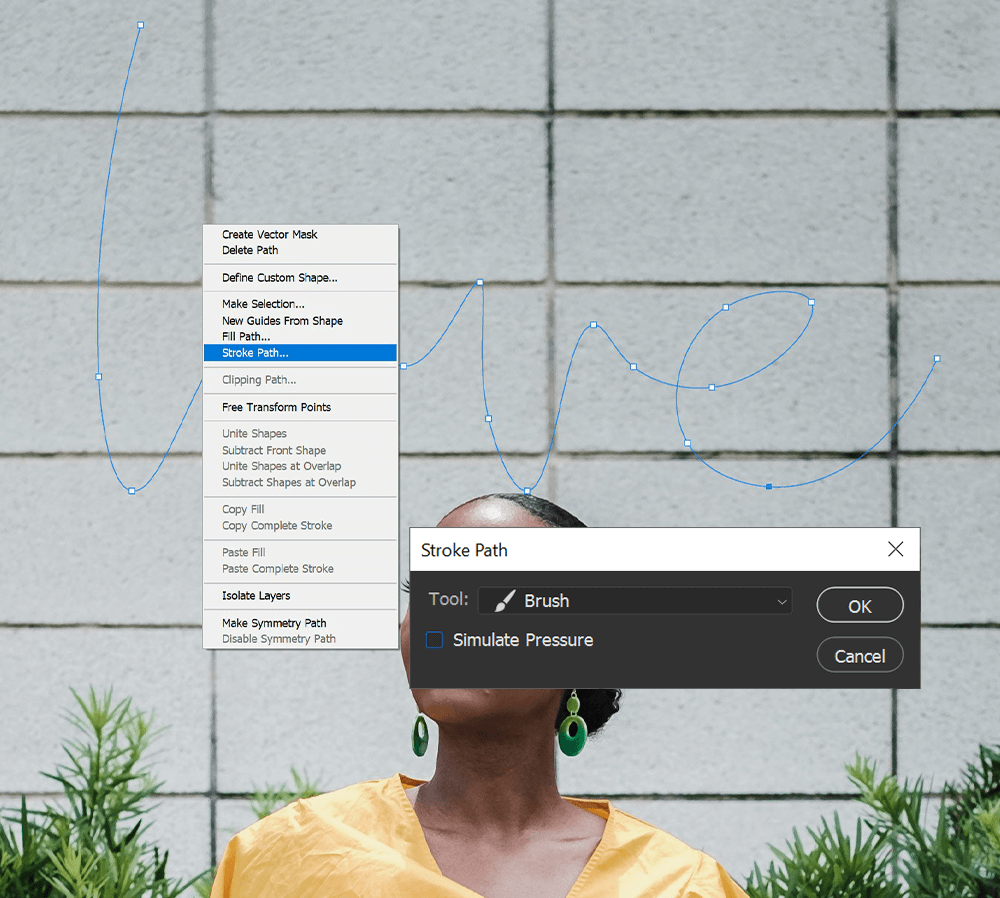
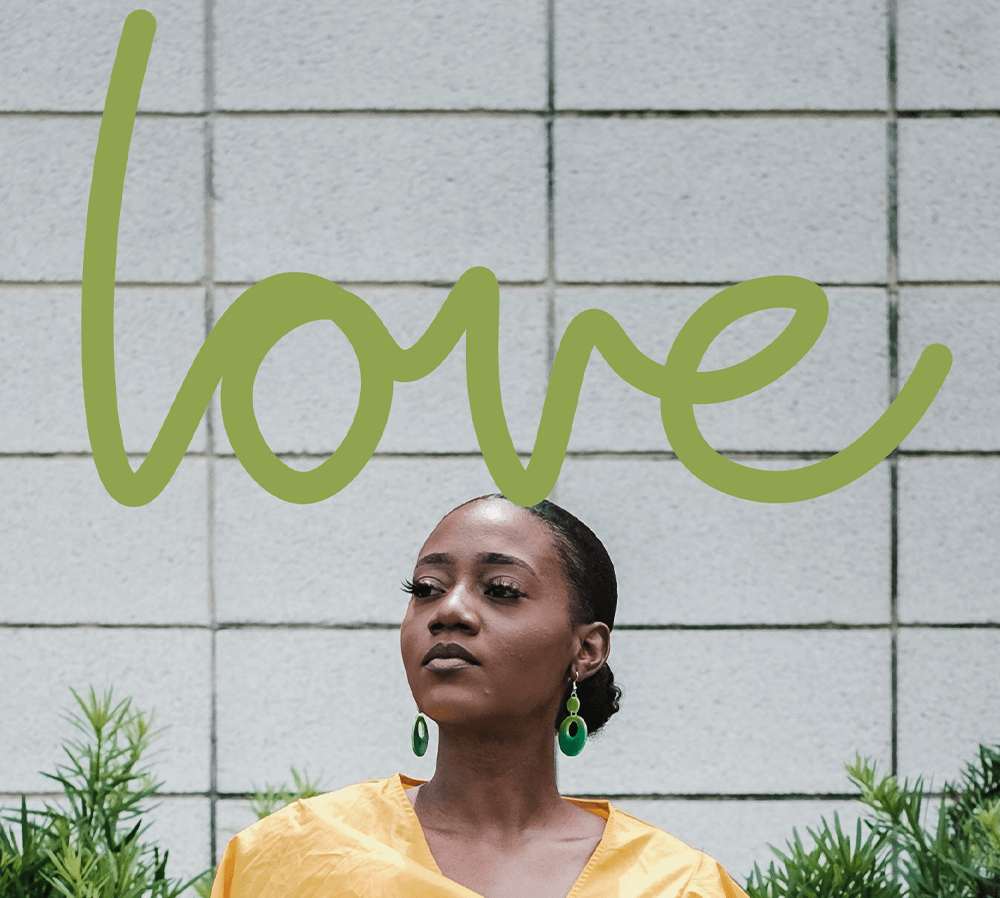
Cara Membuat Bentuk Menggunakan Pen Tool
Membuat bentuk dan kemudian mengubahnya menjadi bentuk khusus sangat bagus untuk elemen desain yang mungkin ingin Anda gunakan berulang kali. Anda juga dapat mengedit bentuk yang sudah ada sebelumnya, karena semua bentuk vektor di Photoshop didasarkan pada jalur yang dapat Anda edit menggunakan alat Pen.
Langkah 1: Pengaturan toolbar Opsi
Terakhir, mari buat bentuk kustom menggunakan Pen tool. Kali ini, mari kita lihat ke bilah Opsi atas dan atur jenis Pena ke Bentuk.
Selanjutnya, pilih warna bentuk Anda dengan mengatur Fill-nya. Anda juga dapat menambahkan garis luar ke bentuk dengan mengatur warna Stroke, ketebalan, dan gaya.

Langkah 2: Buat Jalur Anda
Buat jalur Anda seperti biasanya, hanya saja kali ini akan terisi sendiri dengan pengaturan warna dan goresan yang Anda pilih. Saya menggunakan alat pena Curvature lagi, tetapi alat Pen standar akan bekerja sama.
Selesaikan jalur dengan menghubungkan titik jangkar pertama dan terakhir.
Saat saya menggunakan alat Pena Curvature, saya beralih ke alat Pena Standar dan kemudian menyelesaikan jalur untuk mendapatkan tepi lurus di sisi kiri bentuk. Anda dapat beralih di antara alat pena untuk mengedit atau menambahkan jalur kapan saja.
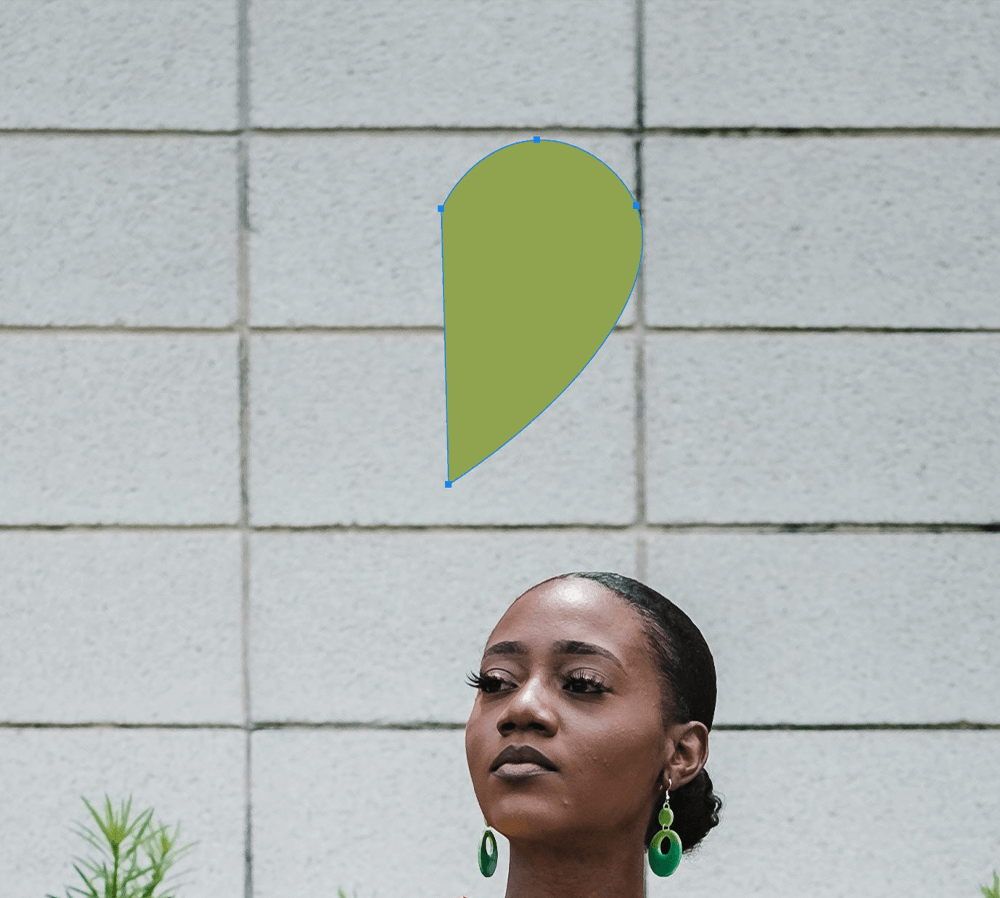
Langkah 3: Tambahkan atau Kurangi Dari Bentuk Anda
Jika Anda ingin menambahkan lebih banyak atau mengurangi bentuk Anda, buka bilah Opsi atas dan ubah pengaturan interaksi.
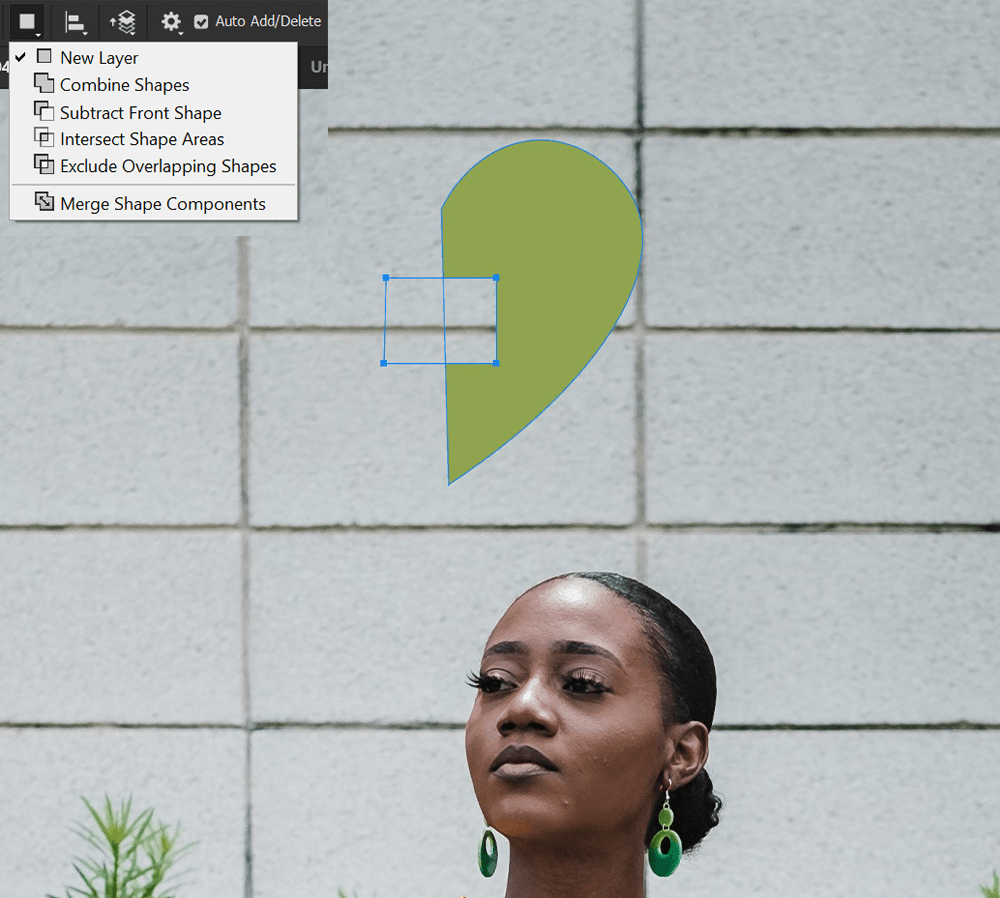
Langkah 4: Gabungkan Bentuk
Dengan bentuk yang dibuat, mari buat hati cepat dengan menduplikasi bentuk, membaliknya secara horizontal, lalu menempatkannya sehingga tepi ratanya sejajar.
Pilih dua layer bentuk, dan Klik kanan > Merge Shapes. Bentuknya akan bergabung, tetapi jalurnya akan tetap dapat disesuaikan. Bentuknya juga tetap bentuk vektor, sehingga Anda dapat dengan bebas mengubah warna, goresan, dan ukurannya kapan saja.
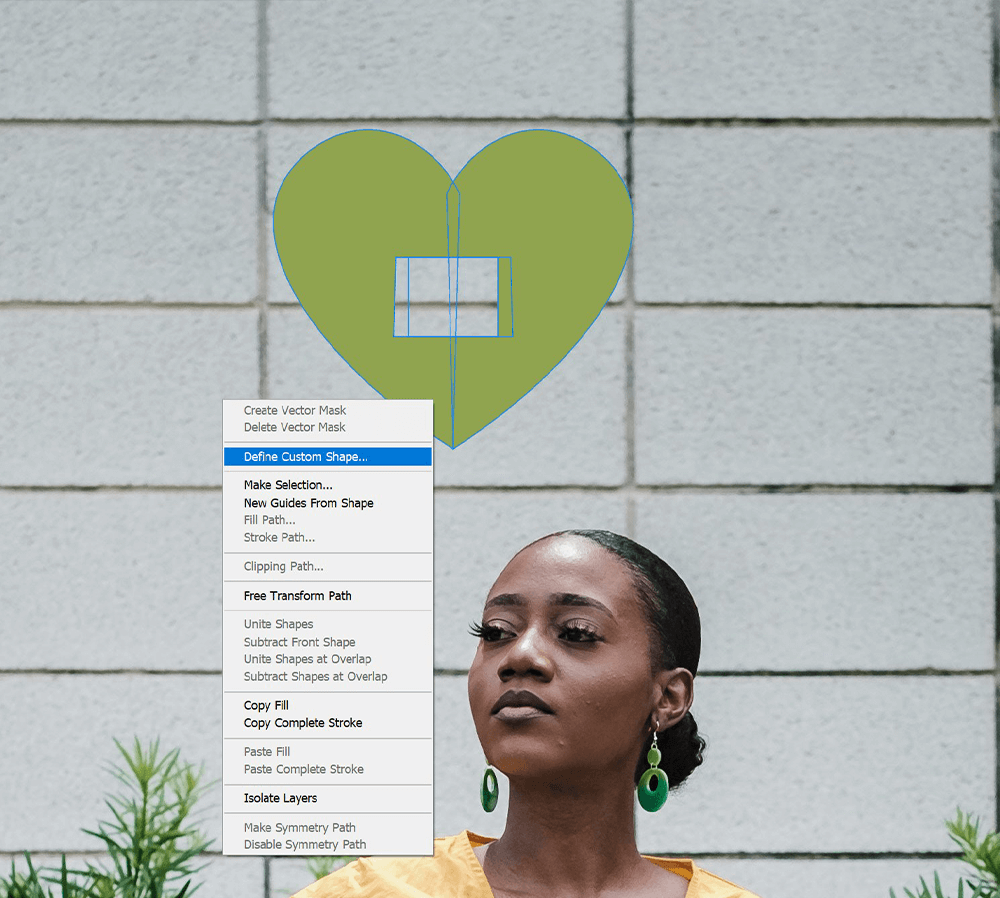
Langkah 5: Buat Bentuk Kustom
Terakhir, selama jalur aktif, Anda dapat mengubahnya menjadi bentuk khusus yang dapat disimpan dan digunakan kembali berulang kali.
Dengan salah satu alat Pen aktif, Klik Kanan > Tentukan Bentuk Kustom. Beri nama Shape Anda dan tekan OK.
Pilih alat Shapes, dan pilih Custom Shapes. Anda akan menemukan bentuk yang Anda buat di bagian bawah opsi bentuk Anda.
Anda dapat membuat bentuk kustom sebagai Bentuk atau Jalur, menggunakan toolbar Opsi.
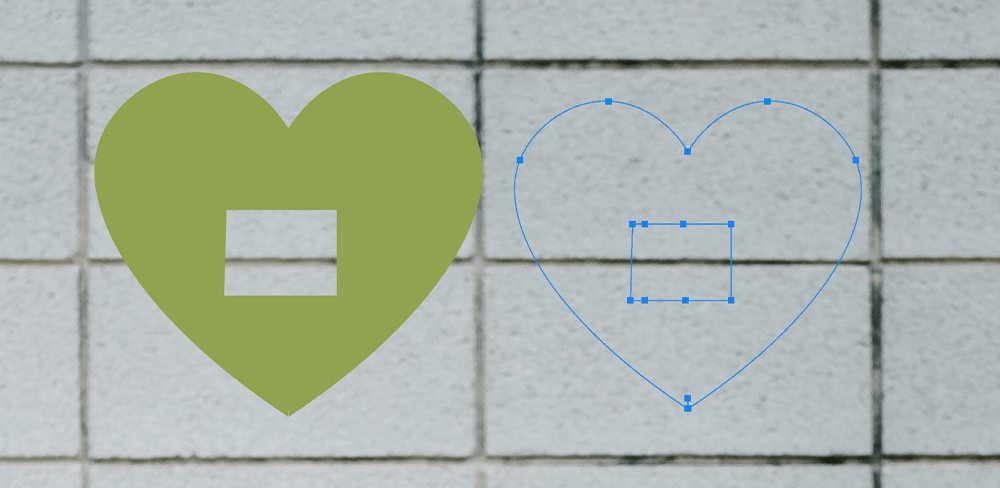
Kesimpulan
Baik Anda membuat bentuk dan pilihan atau menggores jalur dengan alat Kuas untuk membuat garis dan desain yang menarik dan tepat, alat Pena tetap merupakan alat yang layak dipelajari.
Meskipun alat Pena mungkin bukan yang tercepat, tidak ada alat pemilihan yang lebih baik jika Anda mencari akurasi. Butuh bentuk khusus? Alat Pen juga dapat membuatnya.
Dan meskipun agak terkenal karena sulit dipahami, menjadi akrab dengan alat Pen adalah cara yang pasti untuk meningkatkan permainan Photoshop Anda dan sepadan dengan waktu dan usaha Anda.
